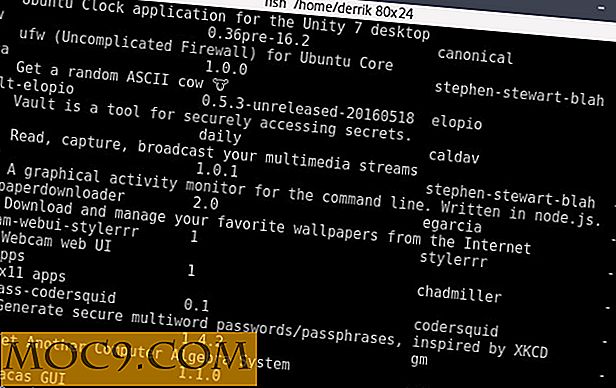Πώς να αυτοματοποιήσετε τις υπηρεσίες Cloud με το Wappwolf
Χρησιμοποιείτε διάφορες υπηρεσίες cloud για να αποθηκεύσετε τα έγγραφά σας, φωτογραφίες, βίντεο κ.λπ .; Αν ναι, μπορείτε συχνά να κάνετε τα πράγματα στα αρχεία σας, όπως να τα μετατρέψετε σε άλλες μορφές ή να τα συγχρονίσετε με άλλες υπηρεσίες. Τι γίνεται αν αυτοί οι στόχοι θα μπορούσαν να γίνουν για εσάς αυτόματα; Αυτό θα σήμαινε λιγότερη δουλειά για σας. Εκεί μπαίνει η υπηρεσία Web Wappwolf.
Το Wappwolf είναι ένα φοβερό εργαλείο που λειτουργεί πολύ όπως το IFTTT. Αυτοματοποιεί τις υπηρεσίες σύννεφου σας - συγκεκριμένα το Dropbox, το Google Drive και το Box. Σας επιτρέπει να σύρετε και να αποθέσετε αρχεία στους φακέλους σύννεφου σας, και στη συνέχεια τα μετατρέπει αυτόματα σε άλλες μορφές. Μπορεί ακόμη και να συγχρονίσει αντικείμενα στις αγαπημένες σας υπηρεσίες Web όπως το Evernote, το Facebook και το SlideShare.
Υπάρχουν πολλές δυνατότητες με το Wappwolf όπως:
- Μετατροπή εγγράφων σε PDF
- Μετατροπή αρχείων PDF σε TXT
- Μετατροπή αρχείων ήχου
- Μεταφόρτωση βίντεο και φωτογραφιών σε χρονοδιαγράμματα Facebook και σελίδες ανεμιστήρων
- Περιστροφή εικόνων και προσθήκη εφέ
- Μετατροπή εικόνων σε ασπρόμαυρη και σε κλίμακα του γκρι
- Μεταφόρτωση αρχείων σε Evernote, Sugarsync, SkyDrive και Basecamp
Νωρίτερα πέρυσι, κάναμε μια σύντομη ανασκόπηση για το Wappwolf, γνωστό ως Dropbox Automator. Από τότε, το Wappwolf έχει εξελιχθεί και έχει προσθέσει ακόμη περισσότερες υπηρεσίες σύννεφο στο ρόστερ του (όπως αναφέρθηκε παραπάνω). Είναι μια τέτοια χρήσιμη υπηρεσία που θα ήθελα να σας δείξω πώς να το χρησιμοποιήσετε με το Dropbox, το Google Drive και το Box.
Εδώ είναι πώς μπορείτε να κάνετε το Wappwolf να εργάζεται για σας:
Dropbox
1. Κάντε κλικ στο κόκκινο κουμπί "Δοκιμάστε τώρα!" Στην αρχική σελίδα. αυτό θα σας μεταφέρει στον ιστότοπο Dropbox όπου θα πρέπει να συνδεθείτε.
2. Στην επόμενη σελίδα, θα χρειαστεί να χορηγήσετε άδεια Wappwolf για να συνδεθείτε στο λογαριασμό σας Dropbox.
3. Επιλέξτε ένα φάκελο. αυτό είναι βασικά το τμήμα ενεργοποίησης της αυτοματοποίησης σας. Κάθε φορά που βάζετε ένα αρχείο σε αυτό το φάκελο, θα συμβεί κάτι άλλο.

4. Αν θέλετε να δημιουργήσετε ένα νέο φάκελο στο λογαριασμό σας στο Dropbox, μπορείτε να το κάνετε και κάνοντας κλικ στο "νέο φάκελο" στο κάτω μέρος της λίστας των φακέλων σας.

5. Κάντε κλικ στο κουμπί "Επόμενο" στο κάτω μέρος της σελίδας.
6. Στην επόμενη σελίδα μπορείτε να επιλέξετε μια ενέργεια που θα εκτελεστεί αφού τοποθετήσετε ένα αρχείο στο φάκελο που επιλέξατε στην προηγούμενη σελίδα.

Υπάρχουν πολλές επιλογές εδώ κάτω από τις ακόλουθες κατηγορίες: έγγραφα, εικόνες, ήχος, βίντεο, οποιοδήποτε αρχείο, πληροφορίες αποστολής, προχωρημένες. Δεν θα περάσω από τη μακρά λίστα. όλα είναι αρκετά αυτονόητα.
Ένα από τα πιο ενδιαφέροντα πράγματα εδώ είναι η δυνατότητα μεταφόρτωσης / συγχρονισμού αντικειμένων σε διάφορες υπηρεσίες όπως το Google Drive, το Slideshare, το Facebook, το Google+, το FTP-Server, το Box, το SkyDrive, το Sugarsync, το Evernote και το Basecamp.
7. Αφού επιλέξετε μια ενέργεια, μπορεί να είναι μια ενέργεια που πρέπει να προσαρμόσετε. Για παράδειγμα, ίσως χρειαστεί να συνδέσετε το λογαριασμό σας στην υπηρεσία ή να επιλέξετε μια προτιμώμενη μορφή (για μετατροπές).

Ενδέχεται επίσης να παρατηρήσετε ότι ορισμένες ενέργειες είναι ασφαλιστικές ενέργειες, πράγμα που σημαίνει ότι θα πρέπει να αναβαθμίσετε το λογαριασμό σας για να τις χρησιμοποιήσετε. Δυστυχώς, πολλές από τις καλύτερες ενέργειες είναι μόνο πριμοδότηση, αλλά το κόστος για ένα premium account είναι πολύ προσιτό σε μόλις $ 5 / μήνα.
8. Μπορείτε να προσθέσετε περισσότερες ενέργειες σε μια αυτοματοποίηση αν θέλετε και να καταργήσετε τις ενέργειες αν αλλάξετε γνώμη. Οι μετακινήσεις πραγματοποιούνται στο επάνω μέρος της σελίδας όπου αναφέρονται οι ενέργειές σας. Αφού επιλέξετε την πρώτη σας ενέργεια, μερικές από τις επιλέξιμες ενέργειες μου εξαφανίζονται - ανάλογα με το ποια επιλογή επιλέγετε. Αυτό σημαίνει μόνο ότι οι δύο ενέργειες δεν μπορούν να εκτελεσθούν στο ίδιο αντικείμενο.

9. Όταν τελειώσετε, κάντε κλικ στο "τελειωμένο" στο επάνω μέρος της σελίδας. Θα εμφανιστεί η αυτοματοποίηση σας και μπορείτε να την σταματήσετε, να τη διαγράψετε ή να δημιουργήσετε μια νέα αυτοματοποίηση.

Google Drive και κιβώτιο
Ενώ το παραπάνω παράδειγμα βρίσκεται στο Dropbox, μπορείτε να είστε βέβαιοι ότι τα ίδια βήματα μπορούν να χρησιμοποιηθούν και στο Google Drive και Box. Θα χρειαστεί να επιλέξετε έναν φάκελο (ή να δημιουργήσετε ένα νέο) και στη συνέχεια να επιλέξετε τις επιθυμητές ενέργειες. Όταν τελειώσετε, κάντε κλικ στο "τελειωμένο" στην κορυφή.
Τελικές σκέψεις
Μόλις περάσετε από το clunky interface, Wappwolf είναι μια πραγματικά μεγάλη υπηρεσία που μπορεί να εκτελεί πολλά διαφορετικά αυτοματοποιημένα καθήκοντα για εσάς. Εάν χρησιμοποιείτε συνεχώς διαφορετικές υπηρεσίες σύννεφο, το Wappwolf είναι ένα πραγματικό lifesaver. Απλά επιλέξτε ένα φάκελο, επιλέξτε κάποιες ενέργειες και τελειώσατε όλοι!